Hirdetés
 Csak akkor kezdtem el blogként foglalkozni, mint hobbit, és ezt a fantasztikus weboldalt írni, és észrevettem, mennyire hasznos Windows karaktertérkép 10 egyszerű, de hasznos módszer a karaktertérkép és a kevésbé használt betűtípusok használatához Olvass tovább valójában az. Hogyan? Nos, az ellipszis lusta verziója három ismétlődő periódus, egy normál billentyűzeten... Az igazi ellipszis az Alt + 0133 billentyűkombináció. És mi lesz a kötőjelekkel? Van ötleted, hogy hány különböző kötőjelek Hogyan írjuk be az Em és En betűket a szövegszerkesztőn kívülNe hagyja el a kötőjeleket az írásban, csak azért, mert nem tudja, hogyan kell beírni őket a szövegszerkesztőbe. Ismerje meg a megfelelő billentyűparancsokat, és beírhatja az angol nyelv ezen lényeges részeit ... Olvass tovább létezik? Mindegyik számára is különös célú felhasználás.
Csak akkor kezdtem el blogként foglalkozni, mint hobbit, és ezt a fantasztikus weboldalt írni, és észrevettem, mennyire hasznos Windows karaktertérkép 10 egyszerű, de hasznos módszer a karaktertérkép és a kevésbé használt betűtípusok használatához Olvass tovább valójában az. Hogyan? Nos, az ellipszis lusta verziója három ismétlődő periódus, egy normál billentyűzeten... Az igazi ellipszis az Alt + 0133 billentyűkombináció. És mi lesz a kötőjelekkel? Van ötleted, hogy hány különböző kötőjelek Hogyan írjuk be az Em és En betűket a szövegszerkesztőn kívülNe hagyja el a kötőjeleket az írásban, csak azért, mert nem tudja, hogyan kell beírni őket a szövegszerkesztőbe. Ismerje meg a megfelelő billentyűparancsokat, és beírhatja az angol nyelv ezen lényeges részeit ... Olvass tovább létezik? Mindegyik számára is különös célú felhasználás.
Amikor a Karaktertérkép a munka rutinjának tűzőpontjává válik, akkor két lehetősége van: keressen harmadik félt alkalmazás segítségével a karaktereket könnyebben hozhatja kéznél, vagy megjegyezheti az Alt billentyűkombinációit karakter. Noha tudom, hogy körülbelül 25 ilyen billentyűleütést levettem a fejemről, megmutatom neked az első javaslat három megoldását.
CatchChar [már nem érhető el]
A CatchChar a Karaktertérképet a Windows vágólap egyfajta kiterjesztéssé teszi.
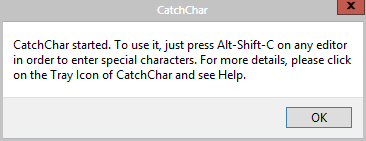
A fenti képernyőképet láthatja az alkalmazás első telepítésekor. A CatchChar nem említi az operációs rendszer kompatibilitását a webhelyén, de jól működik Windows 8 Pro. Biztonságosan feltételezheti, hogy az XP-n és minden más között működnie kell.
A CatchChar aktiválásához az alapértelmezett gyorsbillentyű az Alt + Shift + C. Ha ez kissé kellemetlennek tűnik számodra, könnyen megváltoztathatja az alkalmazás beállításain. A gyorsbillentyűnek tartalmaznia kell az Alt + Shift módosítókat is.
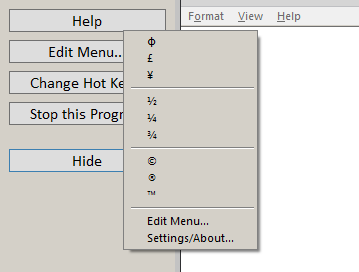
Alapértelmezés szerint a menü a fenti karaktereket és lehetőségeket tartalmazza. A lista bármely karakterére kattintva azonnal beillesztheti azt a kiválasztott mezőbe, mielőtt megnyomja a gyorsbillentyűt.
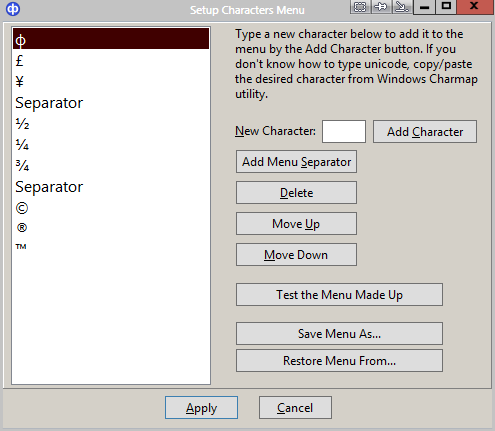
A menügombok konfigurálása körülbelül annyira kiterjedt, amennyit csak tudsz. Bármely karaktert beilleszthet, rendezheti a listába, elválasztókat adhat hozzá, és akár menük listáját is mentheti vagy visszaállíthatja.
A CatchChar szó szerint a karaktertérképet teszi kéznél. Ez a kedvenc alkalmazásom erre a célra.
Noha a CatchChar nagyszerű módja a munka elvégzésének, a BabelMap valószínűleg a legelterjedtebb. Minden bizonnyal olyan karaktereket fog látni, amelyeket még soha nem látott, amikor ezt az alkalmazást használja.

A BabelMap több mint 110 000 karaktergel rendelkezik az adatbázisában. A karakterek listájában kereshet név vagy kód alapján, és a karakterek másolhatók a vágólapra, és beilleszthetők minden olyan alkalmazásba, amely támogatja az Unicode karaktereket. A BabelMap támogatja a legfrissebb 6.2-es Unicode szabványt. 2000-től a Windows bármely verzióján működik.
Egy ilyen egyszerű cél alkalmazásához a lehetőségek hatalmasak.
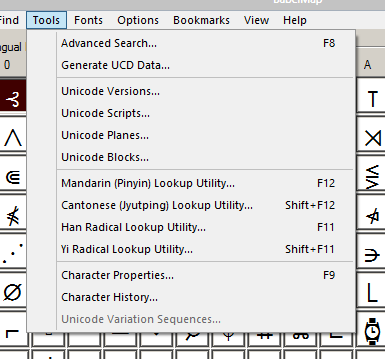
Íme néhány szolgáltatás a BabelMap-ról:
- Keresse meg a Unicode Karakterrácsot sík, blokk vagy oldal szerint (182 karakter)
- Keressen egy karaktert annak hexadecimális értéke alapján
- Karakterek keresése teljes vagy részleges név alapján
- Előre és vissza keresés kompatibilitása
- Válassza ki azokat a karaktereket, amelyeket hozzáadhat egy pufferhez drag and drop szerkesztéssel
- A rács bármelyik karakterének nagyításához kattintson a jobb gombbal
A BabelMap valójában több, mint a Karaktertérkép kiterjesztése, egy teljes karakter- és szimbólumeszköz. Még időt töltöttem azzal, hogy átéltem az Unicode karakterek listáját, hogy élvezetem. Ki tudta, hogy van egy karakter, amely minden nagyobb jelzőtáblát képvisel?
A CharMapEx a BabelMap kissé tompított verziójaként működik. A CharMapEx támogatás a Windows 98-on kezdődik, és jól működik a Windows 8 gépemen.

Mint a BabelMap, ez a teljes Unicode térképet blokkokban és oldalakon is mutatja. Magában foglalja a BMP (Basic Multilingual Plane) karaktereit, tehát ha ez az egyik legfontosabb oka annak, hogy a Karaktertér-csere szüksége van erre, akkor ez valószínűleg a legjobb megoldás.

A ChapMapEx lehetővé teszi több térkép megnyitását ugyanabban az ablakban, és több paneles nézetben történő rendezését. Ez nagyszerű, ha két vagy több különféle szimbólumot keres egyszerre. Sokkal könnyebb és hatékonyabb, mint ugyanazon alkalmazás két példányának megnyitása.
A karakter jobb egérgombbal történő kattintásával hozzáadhatja azt a vágólapra, vagy meghatározhatja, melyik betűtípus támogatja az adott szimbólumot. Számos egyéb megtekintési lehetőség között megváltoztathatja az alkalmazás betűkészletét. Válthat a GetGlyphIndices és a cmap, valamint a DrawText és az Uniscribe (megjelenítéshez) között.
Ez a három alkalmazás sokat kínál a preferencia területén. A CatchChar a funkcionalitás szempontjából nagyszerű. A kiterjesztés érdekében próbálja ki a BabelMap alkalmazást. A puszta egyszerűség kedvéért a CharMapEx a legjobb. Mindazonáltal mindegyik megkapja a munkát, és mindegyiket érdemes megbecsülni.
Milyen szimbólumokat használ a karaktertérképhez? A három közül melyiket találja a leghasznosabbnak? Húzzon egy sort a kommentárokba, és tudassa velem.
Craig webes vállalkozó, társult marketing szakember és blogger Floridaból. További érdekes dolgokat találhat, és vele tarthatja a kapcsolatot a Facebookon.